今天我们来学习如何用PS把图片变得更加清晰,首先打开软件,在软件中打开我们需要处理的图片 。

文章插图
在右侧图层窗口将背景拖至底部加号复制一层,或者直接快捷键ctrl+j,复制得到背景拷贝图层 。
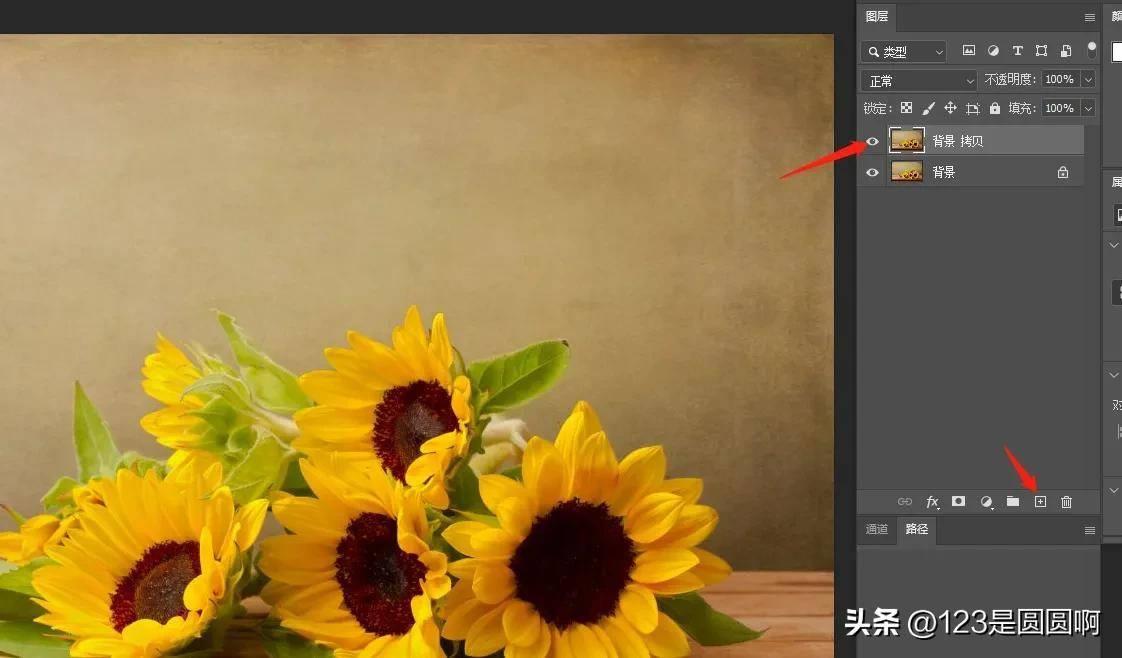
文章插图
选中背景拷贝图层,鼠标右键单击展开选择转换为智能对象 。
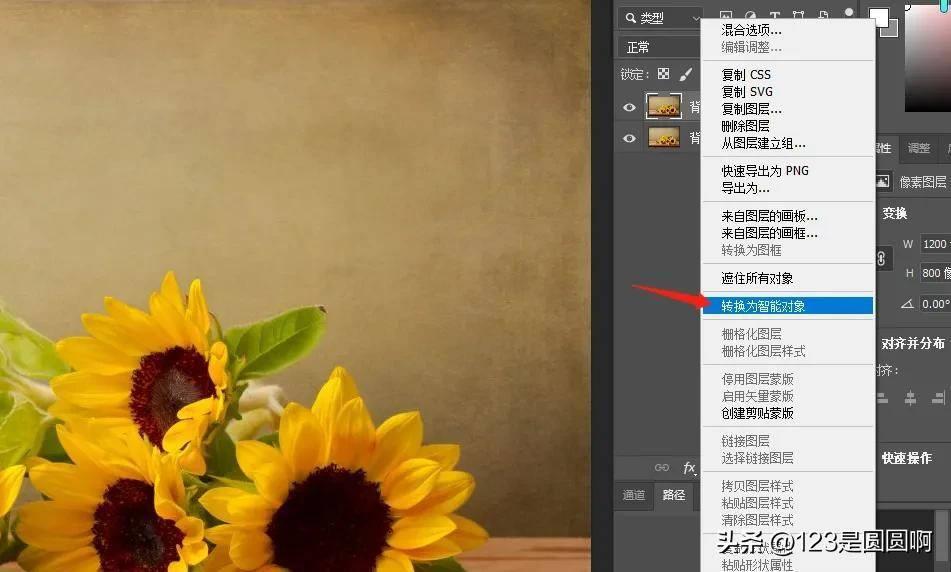
文章插图
鼠标左击继续选中背景拷贝图层,在上方工具栏窗口中点击滤镜 , 选择其它,点击高反差保留 。
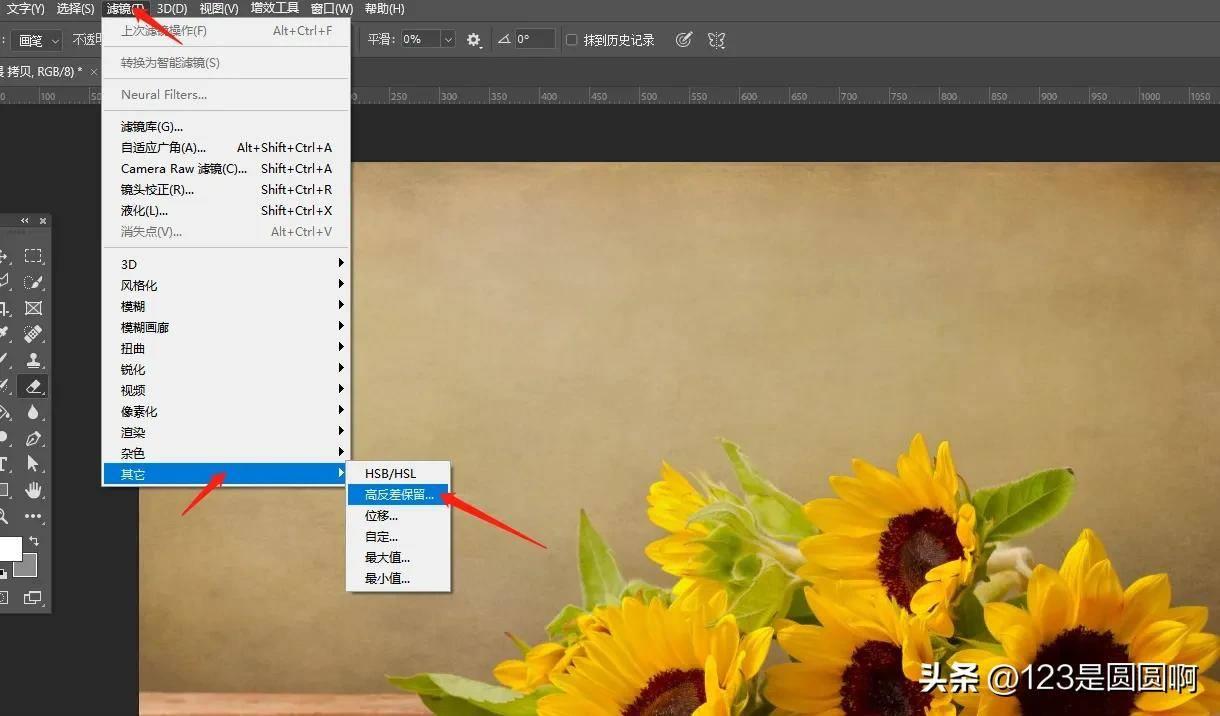
文章插图
在高反差保留窗口中 , 设置高反差保留的半径,点击确定 。
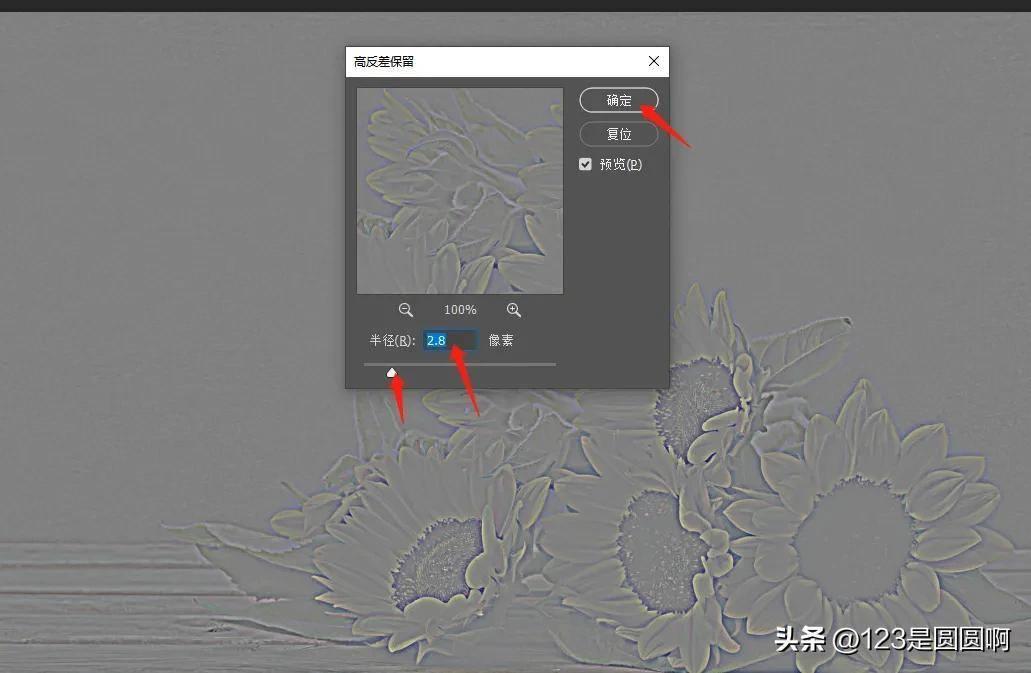
文章插图
点击图层栏上方的混合模式,把正常改为叠加 , 点击空白处回到图层 。
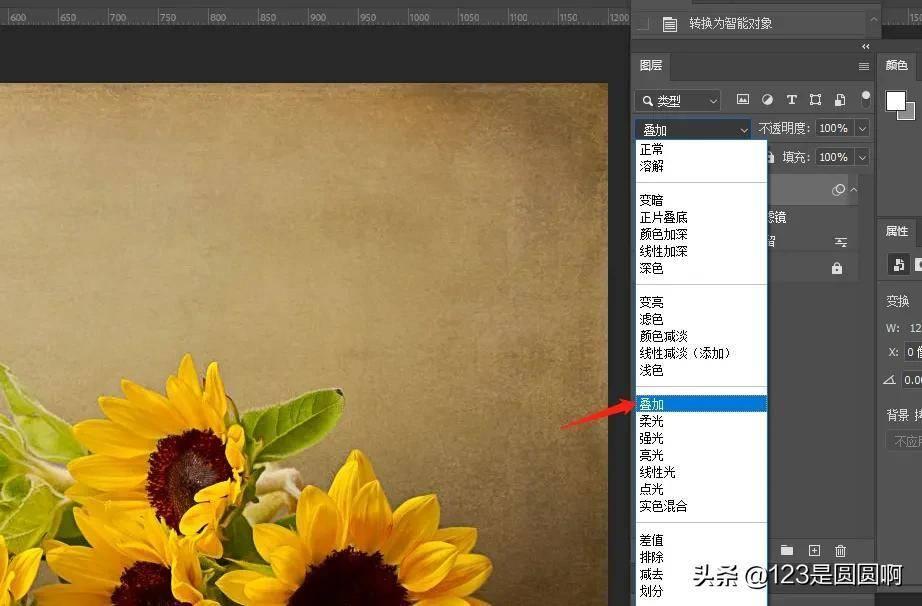
文章插图
若是觉得还不够清晰,复制图层,或者直接快捷键ctrl+j 。
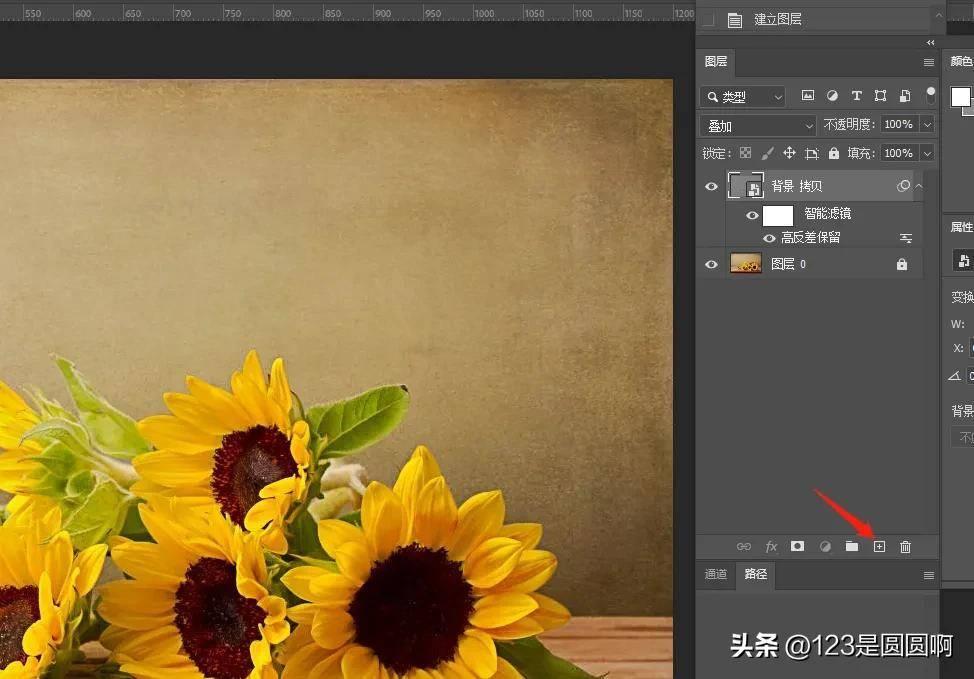
文章插图
多复制几层图片就会变得很清晰了 。

文章插图
【ps图片缩小后怎么保持高清 图片缩小尺寸保持清晰的技巧】今天的分享就到这里,感谢您的观看,希望能给您带来帮助 , 喜欢的可以点个关注,后续还会继续分享其它实操内容 。
- 数据透视表详细教程图片 透视表转换成表格的设置
- 产后下奶的食谱大全
- ps拉直工具在哪里 ps图片拉直的注意事项
- 电脑微信提取文字怎么用 微信PC版图片快速提取文字方法
- css渐变背景色方向 css设置背景图片透明度
- 结肠癌术后三周饮食
- 手机ps照片拼图教程 ps5张图片合成一张的步骤
- 文档里的图片如何另存为jpg格式 怎么将word图片导出
- 去除照片上的水印app 无水印图片软件免费版
- 孩子上学早餐食谱大全
